WAN-Konfiguration (Wide Area Network) auf RV215W
Ziel
Ein Wide Area Network (WAN) ist ein Netzwerk, das einen großen Bereich abdeckt. Das beliebteste WAN ist das Internet. Ein Benutzer oder ein Netzwerk von Benutzern kann über einen Internetdienstanbieter (Internet Service Provider, ISP) eine Verbindung zum Internet herstellen. ISPs bieten mehrere Methoden, um einen Client mit einer Internetverbindung einzurichten. Der RV215W unterstützt automatische DHCP-, statische IP-, PPPoE-, PPTP- und L2TP-Adressen für IPv4-Adressen und automatische DHCPv6-, statische IP- und PPPoE-Adressen für IPv6-Adressen.
In diesem Artikel wird erläutert, wie die WAN-Verbindung auf dem RV215W konfiguriert wird.
Anwendbare Geräte | Firmware-Version
- RV215 W | 1.1.0.5 (Download zuletzt)
WAN-Konfiguration
Automatische Konfiguration DHCP IPv4
Dynamic Host Configuration Protocol (DHCP) ist ein Netzwerkprotokoll, das einem Computer beim Herstellen einer Verbindung mit dem Netzwerk automatisch eine IP-Adresse zuweist. DHCP wird für Geräte verwendet, die häufig IP-Adressen ändern. Aufgrund der automatischen Konfiguration erfordert DHCP nur sehr wenig Konfiguration.
Schritt 1: Melden Sie sich beim Webkonfigurationsprogramm an, und wählen Sie Networking > WAN > WAN Configuration aus. Die Seite Interneteinrichtung wird geöffnet:
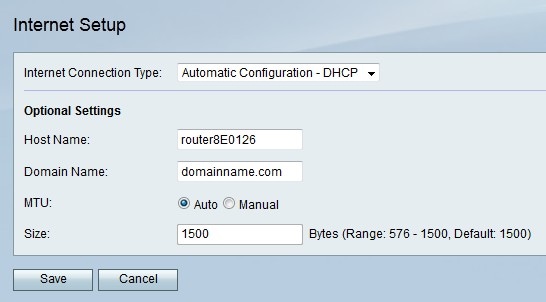
Schritt 2: Wählen Sie aus der Dropdown-Liste Internet Connection Type (Internetverbindungstyp) die Option Automatic Configuration - DHCP (Automatische Konfiguration - DHCP) aus.
Schritt 3: (Optional) Konfigurieren Sie die folgenden Einstellungen im Bereich Optionale Einstellungen.
· Hostname - Geben Sie den Hostnamen der RV215W ein. Der Hostname identifiziert Benutzer, die sich remote bei der RV215W anmelden.
· Domänenname: Geben Sie den Domänennamen der RV215W ein.
· MTU - Klicken Sie auf das Optionsfeld für die gewünschte Konfigurationsmethode für die Maximum Transmit Unit (MTU). MTU ist die Größe des größten Pakets, das über das Netzwerk gesendet werden kann. Die Standard-MTU für eine DHCP-Verbindung beträgt 1.500 Byte.
- Auto (Automatisch): Die RV215W konfiguriert die MTU-Größe automatisch.
- Manuell - Der Benutzer konfiguriert die MTU-Größe manuell.
· Size (Größe): Wenn das manuelle Optionsfeld im MTU-Feld angeklickt wird, geben Sie eine MTU-Größe ein. Eine niedrigere MTU-Größe kann für bestimmte Anwendungen von Vorteil sein, die kleine Datenspitzen senden. Im Allgemeinen ist die MTU-Standardgröße jedoch ausreichend.
Schritt 4: Klicken Sie auf Speichern.
Statische IPv4
Eine statische IP-Adresse ist eine Adresse, die einem Gerät für einen längeren Zeitraum zugewiesen wird. Statische IP-Adressen werden hauptsächlich für Geräte-Services verwendet, bei denen IP-Adressen wie das Hosting von Websites oder andere Dienste im Internet nicht geändert werden. Der Internet Service Provider (ISP) stellt eine statische IP-Adresse für die WAN-Verbindung des RV215W bereit.
Schritt 1: Melden Sie sich beim Webkonfigurationsprogramm an, und wählen Sie Networking > WAN > WAN Configuration aus. Die Seite Interneteinrichtung wird geöffnet:

Schritt 2: Wählen Sie aus der Dropdown-Liste Internetverbindungstyp die Option Statische IP aus.
Schritt 3: Konfigurieren Sie die folgenden Einstellungen im Bereich "Static IP Settings" (Statische IP-Einstellungen). Alle diese Felder werden vom ISP bereitgestellt.
· Internet-IP-Adresse - Geben Sie eine IP-Adresse für den WAN-Port ein.
· Subnetzmaske - Geben Sie die Subnetzmaske des WAN-Ports ein.
· Standard-Gateway - Geben Sie die IP-Adresse des Standard-Gateways ein.
· Static DNS 1 (Statische DNS 1) - Geben Sie die IP-Adresse des primären DNS-Servers ein.
· Static DNS 2 (Statische DNS 2) - Geben Sie die IP-Adresse des sekundären DNS-Servers ein.
Schritt 4: (Optional) Konfigurieren Sie die folgenden Einstellungen im Bereich Optionale Einstellungen.
· Hostname - Geben Sie den Hostnamen der RV215W ein. Der Hostname identifiziert Benutzer, die sich remote bei der RV215W anmelden.
· Domänenname: Geben Sie den Domänennamen für die RV215W ein.
· MTU - Klicken Sie auf das Optionsfeld für die gewünschte Konfigurationsmethode für die Maximum Transmit Unit (MTU). MTU ist die Größe des größten Pakets, das über das Netzwerk gesendet werden kann. Die Standard-MTU für eine statische IP-Verbindung beträgt 1492 Byte.
- Auto (Automatisch): Die RV215W konfiguriert die MTU-Größe automatisch.
- Manuell - Der Benutzer konfiguriert die MTU-Größe manuell.
· Size (Größe): Wenn das manuelle Optionsfeld im MTU-Feld angeklickt wird, geben Sie eine MTU-Größe ein. Eine niedrigere MTU-Größe kann für bestimmte Anwendungen von Vorteil sein, die kleine Datenspitzen senden. Im Allgemeinen ist die MTU-Standardgröße jedoch ausreichend.
Schritt 5: Klicken Sie auf Speichern.
PPPoE IPv4
Point-to-Point Protocol Over Ethernet (PPPoE) ist ein Netzwerkprotokoll, das einen virtuellen Tunnel von Endpunkt zu Endpunkt erstellt. PPPoE erfordert eine Anmeldung, um die Verbindung zwischen Benutzer und ISP herzustellen. Dies bietet zusätzliche Sicherheit, da der Benutzer nicht immer mit dem Internet verbunden ist. Der ISP stellt die PPPoE-Parameter bereit.
Schritt 1: Melden Sie sich beim Webkonfigurationsprogramm an, und wählen Sie Networking > WAN > WAN Configuration aus. Die Seite Interneteinrichtung wird geöffnet:

Schritt 2: Wählen Sie aus der Dropdown-Liste Internet Connection Type (Internetverbindungstyp) die Option PPPoE aus.
Schritt 3: Geben Sie im Feld Benutzername den Benutzernamen ein, den Sie vom ISP erhalten haben.
Schritt 4: Geben Sie das vom ISP bereitgestellte Kennwort in das Feld Kennwort ein.
Schritt 5: Klicken Sie auf das Optionsfeld für die gewünschte Verbindungsoption.
· Connect on Demand (Auf Anfrage verbinden): Die Internetverbindung ist nur aktiv, wenn Datenverkehr vorhanden ist. Geben Sie im Feld Max Idle Time (Max. Inaktivitätsdauer) eine maximale Dauer ein, für die die Verbindung inaktiv sein kann, bevor die Internetverbindung beendet wird. Diese Option ist aktiviert, wenn der ISP basierend auf der aktiven Verbindung Gebühren berechnet.
· Keep Alive - Die Internetverbindung ist immer aktiv. Geben Sie den Zeitraum in das Feld Wahlwiederholung ein. Dies ist die Zeit, die die RV215W nach einem Verbindungsverlust wartet, bevor die Verbindung wiederhergestellt wird.
Schritt 6: Wählen Sie aus der Dropdown-Liste Authentication Type (Authentifizierungstyp) den Authentifizierungstyp für die PPPoE-Verbindung aus, die vom ISP bereitgestellt wird.
· Auto Negotiation (Automatische Aushandlung) - Der RV215W fragt den ISP-Server ab, um die Authentifizierungsmethode festzulegen. Der RV215W sendet dann die Authentifizierungsinformationen mit dem richtigen Authentifizierungstyp.
· PAP - Password Authentication Protocol (PAP) ist ein Authentifizierungsprotokoll, das unverschlüsselte ASCII-Kennwörter über das Netzwerk überträgt. Dies ist eine unsichere Authentifizierungsmethode.
· CHAP - Challenge Handshake Authentication Protocol (CHAP) ist ein Authentifizierungsprotokoll, das die Authentifizierung mithilfe eines Drei-Wege-Handshakes verifiziert. Dieser Handshake findet zum Zeitpunkt der Erstverbindung und in unregelmäßigen Abständen nach der Erstverbindung statt.
· MS-CHAP — MS-CHAP ist die Microsoft-Version von CHAP. MS-CHAP ist in einem Format konzipiert, das für die Kompatibilität mit Windows NT-Produkten entwickelt wurde.
· MS-CHAP2 — MS-CHAP2 ist eine Erweiterung von MS-CHAP. MS-CHAP 2 ist aufgrund eines robusten Verschlüsselungsschlüssels eine stärkere Authentifizierungsmethode als MS-CHAP.
Schritt 7: Geben Sie im Feld Dienstname einen Dienstnamen ein. Der Dienstname wird von ISPs verwendet, um die Zugriffsart der RV215W zu definieren. Der Servicename wird vom ISP bereitgestellt.
Schritt 8: (Optional) Konfigurieren Sie die folgenden Einstellungen im Bereich Optionale Einstellungen.
· Hostname - Geben Sie den Hostnamen der RV215W ein. Der Hostname identifiziert Benutzer, die sich remote bei der RV215W anmelden.
· Domänenname: Geben Sie den Domänennamen der RV215W ein.
· MTU - Klicken Sie auf das Optionsfeld für die gewünschte Konfigurationsmethode für die Maximum Transmit Unit (MTU). MTU ist die Größe des größten Pakets, das über das Netzwerk gesendet werden kann. Die Standard-MTU für eine PPPoE-Verbindung beträgt 1.492 Byte.
- Auto (Automatisch): Die RV215W konfiguriert die MTU-Größe automatisch.
- Manuell - Der Benutzer konfiguriert die MTU-Größe manuell.
· Size (Größe): Wenn das manuelle Optionsfeld im MTU-Feld angeklickt wird, geben Sie eine MTU-Größe ein. Eine niedrigere MTU-Größe kann für bestimmte Anwendungen von Vorteil sein, die kleine Datenspitzen senden. Im Allgemeinen ist die MTU-Standardgröße jedoch ausreichend.
Schritt 9: Klicken Sie auf Speichern.
PPTP IPv4
Point-to-Point Tunneling Protocol (PPTP) ist ein Netzwerkprotokoll, das als Teil der Bereitstellung von Diensten durch einen ISP verwendet wird. PPTP stellt keine Datenverschlüsselung bereit, sondern stützt sich stattdessen auf das Verschlüsselungsprotokoll MPPE. PPTP verwendet Virtual Private Network (VPN), um eine sichere Verbindung über ein unsicheres Netzwerk bereitzustellen. VPN-Verbindungen verursachen jedoch einen höheren Tunneling-Overhead als andere Verbindungsoptionen.
Schritt 1: Melden Sie sich beim Webkonfigurationsprogramm an, und wählen Sie Networking > WAN > WAN Configuration aus. Die Seite Interneteinrichtung wird geöffnet:

Schritt 2: Wählen Sie aus der Dropdown-Liste Internetverbindungstyp die Option PPTP aus.
Schritt 3: Konfigurieren Sie die folgenden Einstellungen im Bereich "PPTP Settings" (PPTP-Einstellungen).
· IP-Adresse - Geben Sie die IP-Adresse des WAN-Ports ein.
· Subnetzmaske - Geben Sie die Subnetzmaske des WAN-Ports ein.
· Standard-Gateway - Geben Sie die IP-Adresse des Standard-Gateways ein.
· PPTP-Server - Geben Sie die IP-Adresse des PPTP-Servers ein.
Schritt 4: Geben Sie im Feld Benutzername den Benutzernamen ein, den Sie vom ISP erhalten haben.
Schritt 5: Geben Sie das vom ISP bereitgestellte Kennwort in das Feld Kennwort ein.
Schritt 6: Klicken Sie auf das Optionsfeld für die gewünschte Verbindungsoption.
· Connect on Demand (Auf Anfrage verbinden): Die Internetverbindung ist nur aktiv, wenn Datenverkehr vorhanden ist. Geben Sie im Feld Max Idle Time (Max. Inaktivitätsdauer) eine maximale Dauer ein, für die die Verbindung inaktiv sein kann, bevor die Internetverbindung beendet wird. Diese Option ist aktiviert, wenn der ISP basierend auf der aktiven Verbindung Gebühren berechnet.
· Keep Alive - Die Internetverbindung ist immer aktiv. Geben Sie den Zeitraum in das Feld Wahlwiederholung ein. Dies ist die Zeit, die die RV215W nach einem Verbindungsverlust wartet, bevor die Verbindung wiederhergestellt wird.
Schritt 7: Wählen Sie aus der Dropdown-Liste Authentication Type (Authentifizierungstyp) den Authentifizierungstyp für die PPTP-Verbindung aus, die vom ISP bereitgestellt wird.
· Auto Negotiation (Automatische Aushandlung) - Der RV215W fragt den ISP-Server ab, um die Authentifizierungsmethode festzulegen. Der RV215W sendet dann die Authentifizierungsinformationen mit dem richtigen Authentifizierungstyp.
· PAP - Password Authentication Protocol (PAP) ist ein Authentifizierungsprotokoll, das unverschlüsselte ASCII-Kennwörter über das Netzwerk überträgt. Dies ist eine unsichere Authentifizierungsmethode.
· CHAP - Challenge Handshake Authentication Protocol (CHAP) ist ein Authentifizierungsprotokoll, das die Authentifizierung mithilfe eines Drei-Wege-Handshakes verifiziert. Dieser Handshake findet zum Zeitpunkt der Erstverbindung und in unregelmäßigen Abständen nach der Erstverbindung statt.
· MS-CHAP — MS-CHAP ist die Microsoft-Version von CHAP. MS-CHAP ist in einem Format konzipiert, das für die Kompatibilität mit Windows NT-Produkten entwickelt wurde.
· MS-CHAP2 — MS-CHAP2 ist eine Erweiterung von MS-CHAP. MS-CHAP 2 ist aufgrund eines robusten Verschlüsselungsschlüssels eine stärkere Authentifizierungsmethode als MS-CHAP.
Schritt 8: Geben Sie im Feld Dienstname einen Dienstnamen ein. Der Dienstname wird von ISPs verwendet, um die Zugriffsart der RV215W zu definieren. Der Servicename wird vom ISP bereitgestellt.
Schritt 9: Aktivieren Sie im Feld MPPE Encryption (MPPE-Verschlüsselung) die Option Microsoft Point-to-Point Encryption (MPPE). MPPE ist eine Funktion, die Daten verschlüsselt, die über VPN-Verbindungen (Virtual Private Networks) übertragen werden.
Schritt 10: (Optional) Konfigurieren Sie die folgenden Einstellungen im Bereich Optionale Einstellungen.
· Hostname - Geben Sie den Hostnamen der RV215W ein. Der Hostname identifiziert Benutzer, die sich remote bei der RV215W anmelden.
· Domänenname: Geben Sie den Domänennamen der RV215W ein.
· MTU - Klicken Sie auf das Optionsfeld für die gewünschte Konfigurationsmethode für die Maximum Transmit Unit (MTU). MTU ist die Größe des größten Pakets, das über das Netzwerk gesendet werden kann. Die Standard-MTU für eine PPTP-Verbindung beträgt 1460 Byte.
- Auto (Automatisch): Die RV215W konfiguriert die MTU-Größe automatisch.
- Manuell - Der Benutzer konfiguriert die MTU-Größe manuell.
· Size (Größe): Wenn das manuelle Optionsfeld im MTU-Feld angeklickt wird, geben Sie eine MTU-Größe ein. Eine niedrigere MTU-Größe kann für bestimmte Anwendungen von Vorteil sein, die kleine Datenspitzen senden. Im Allgemeinen ist die MTU-Standardgröße jedoch ausreichend.
Schritt 11: Klicken Sie auf Speichern.
L2TP-IPv4
Layer 2 Tunneling Protocol ist ein Tunneling-Protokoll, das als Teil der Bereitstellung von Services durch einen ISP verwendet wird. L2TP bietet keine Datenverschlüsselung, sondern basiert auf dem Verschlüsselungsprotokoll MPPE. L2TP verwendet Virtual Private Network (VPN), um eine sichere Verbindung über ein unsicheres Netzwerk bereitzustellen. VPN-Verbindungen verursachen jedoch einen höheren Tunneling-Overhead als andere Verbindungsoptionen.
Schritt 1: Melden Sie sich beim Webkonfigurationsprogramm an, und wählen Sie Networking > WAN > WAN Configuration aus. Die Seite Interneteinrichtung wird geöffnet:

Schritt 2: Wählen Sie aus der Dropdown-Liste Internet Connection Type (Internetverbindungstyp) die Option L2TP aus.
Schritt 3: Konfigurieren Sie die folgenden Einstellungen im Bereich "L2TP Settings" (L2TP-Einstellungen).
· IP-Adresse - Geben Sie die IP-Adresse des WAN-Ports ein.
· Subnetzmaske - Geben Sie die Subnetzmaske des WAN-Ports ein.
· Gateway - Geben Sie die Standard-Gateway-Adresse ein.
· L2TP-Server - Geben Sie die IP-Adresse des L2TP-Servers ein.
Schritt 4: Wählen Sie aus der Dropdown-Liste Version eine Version von L2TP aus.
· Version 2 - Die Standardversion von L2TP.
· Version 3 - Die neuere Version von L2TP. L2TPv3 bietet zusätzliche Sicherheitsfunktionen und verbesserte Kapselung.
Schritt 5: Wählen Sie aus der Dropdown-Liste Cookie-Länge eine Cookie-Größe aus. Diese Cookie-Größe definiert die Größe der lokal eindeutigen Cookies für jede ausgehandelte Sitzung.
Schritt 6: Klicken Sie im Feld "Vendor ID" auf das Optionsfeld für den gewünschten Anbieter. Anbieter-IDs geben die Identifizierung von L2TP-Verbindungen an.
· Standard - Diese Option wird verwendet, wenn die L2TP-Verbindung vom RV215W zu einem Gerät eines Fremdherstellers besteht. Dies ist bei den meisten ISP-Verbindungen der Fall.
· Cisco - Diese Option wird verwendet, wenn die L2TP-Verbindung vom RV215W zu einem Cisco Gerät besteht. Mit dieser Funktion kann der Benutzer seine eigenen L2TP-IDs implementieren.
Schritt 7: Wenn die Anbieter-ID Cisco ist, geben Sie die ID der L2TP-Verbindung in das Feld Virtual Circuit ID (ID des virtuellen Stromkreises) ein.
Schritt 8: Klicken Sie auf das gewünschte Optionsfeld, um die Authentifizierung im Feld Authentifizierung zu aktivieren oder zu deaktivieren.
Hinweis: Diese Option ist nur für L2TP Version 3 verfügbar. L2TP-Version 2 erfordert die Aktivierung der Authentifizierung.
Schritt 9: Geben Sie im Feld Benutzername den Benutzernamen ein, den Sie vom ISP erhalten haben.
Schritt 10: Geben Sie das vom ISP bereitgestellte Kennwort in das Feld Kennwort ein.
Schritt 11: Klicken Sie auf das Optionsfeld für die gewünschte Verbindungsoption.
· Connect on Demand (Auf Anfrage verbinden): Die Internetverbindung ist nur aktiv, wenn Datenverkehr vorhanden ist. Geben Sie im Feld Max Idle Time (Max. Inaktivitätsdauer) eine maximale Dauer ein, für die die Verbindung inaktiv sein kann, bevor die Internetverbindung beendet wird. Diese Option ist aktiviert, wenn der ISP basierend auf der aktiven Verbindung Gebühren berechnet.
· Keep Alive - Die Internetverbindung ist immer aktiv. Geben Sie den Zeitraum in das Feld Wahlwiederholung ein. Dies ist die Zeit, die die RV215W nach einem Verbindungsverlust wartet, bevor die Verbindung wiederhergestellt wird.
Schritt 12: Wählen Sie aus der Dropdown-Liste Authentication Type (Authentifizierungstyp) den Authentifizierungstyp für die L2TP-Verbindung aus, die vom ISP bereitgestellt wird.
· Auto Negotiation (Automatische Aushandlung) - Der RV215W fragt den ISP-Server ab, um die Authentifizierungsmethode festzulegen. Der RV215W sendet dann die Authentifizierungsinformationen mit dem richtigen Authentifizierungstyp.
· PAP - Password Authentication Protocol (PAP) ist ein Authentifizierungsprotokoll, das unverschlüsselte ASCII-Kennwörter über das Netzwerk überträgt. Dies ist eine unsichere Authentifizierungsmethode.
· CHAP - Challenge Handshake Authentication Protocol (CHAP) ist ein Authentifizierungsprotokoll, das die Authentifizierung mithilfe eines Drei-Wege-Handshakes verifiziert. Dieser Handshake findet zum Zeitpunkt der Erstverbindung und in unregelmäßigen Abständen nach der Erstverbindung statt.
· MS-CHAP — MS-CHAP ist die Microsoft-Version von CHAP. MS-CHAP ist in einem Format konzipiert, das für die Kompatibilität mit Windows NT-Produkten entwickelt wurde.
· MS-CHAP2 — MS-CHAP2 ist eine Erweiterung von MS-CHAP. MS-CHAP 2 ist aufgrund eines robusten Verschlüsselungsschlüssels eine stärkere Authentifizierungsmethode als MS-CHAP.
Schritt 13: Geben Sie im Feld Dienstname einen Dienstnamen ein. Der Dienstname wird von ISPs verwendet, um die Zugriffsart der RV215W zu definieren. Der Servicename wird vom ISP bereitgestellt.
Schritt 14: Aktivieren Sie im Feld MPPE Encryption (MPPE-Verschlüsselung) die Option Microsoft Point-to-Point Encryption (MPPE). MPPE ist eine Funktion, die Daten verschlüsselt, die über VPN-Verbindungen (Virtual Private Network) übertragen werden.
Schritt 15: (Optional) Konfigurieren Sie die folgenden Einstellungen im Bereich Optionale Einstellungen.
· Hostname - Geben Sie den Hostnamen der RV215W ein. Der Hostname identifiziert Benutzer, die sich remote bei der RV215W anmelden.
· Domänenname: Geben Sie die Domäne des RV215W ein.
· MTU - Klicken Sie auf das Optionsfeld für die gewünschte Konfigurationsmethode für die Maximum Transmit Unit (MTU). MTU ist die Größe des größten Pakets, das über das Netzwerk gesendet werden kann. Die Standard-MTU für eine L2TP-Verbindung beträgt 1460 Byte.
- Auto (Automatisch): Die RV215W konfiguriert die MTU-Größe automatisch.
- Manuell - Der Benutzer konfiguriert die MTU-Größe manuell.
· Size (Größe): Wenn das manuelle Optionsfeld im MTU-Feld angeklickt wird, geben Sie eine MTU-Größe ein. Eine niedrigere MTU-Größe kann für bestimmte Anwendungen von Vorteil sein, die kleine Datenspitzen senden. Im Allgemeinen ist die MTU-Standardgröße jedoch ausreichend.
Schritt 16: Klicken Sie auf Speichern.
Automatische Konfiguration DHCPv6
Dynamic Host Configuration Protocol Version 6 (DHCPv6) ist ein Netzwerkprotokoll, das einem Computer bei der Verbindung mit dem Netzwerk automatisch eine IP-Adresse zuweist. DHCPv6 wird für Geräte verwendet, die häufig IP-Adressen ändern. Aufgrund der automatischen Konfiguration erfordert DHCPv6 wenig bis gar keine Konfiguration.
Schritt 1: Melden Sie sich beim Webkonfigurationsprogramm an, und wählen Sie Networking > IPv6 > IPv6 WAN Configuration aus. Die Seite IPv6 WAN Configuration (IPv6-WAN-Konfiguration) wird geöffnet:

Schritt 2: Wählen Sie aus der Dropdown-Liste WAN Connection Type (WAN-Verbindungstyp) die Option Automatic Configuration (Automatische Konfiguration) - DHCPv6 aus.
Schritt 3: Klicken Sie auf Speichern.
Statische IPv6
Eine statische IP-Adresse ist eine Adresse, die einem Gerät für einen längeren Zeitraum zugewiesen wird. Statische IP-Adressen werden hauptsächlich für Geräte-Services verwendet, bei denen IP-Adressen wie das Hosting von Websites oder andere Dienste im Internet nicht geändert werden. Der Internet Service Provider (ISP) stellt eine statische IP-Adresse für die WAN-Verbindung des RV215W bereit.
Schritt 1: Melden Sie sich beim Webkonfigurationsprogramm an, und wählen Sie Networking > IPv6 > IPv6 WAN Configuration aus. Die Seite IPv6 WAN Configuration (IPv6-WAN-Konfiguration) wird geöffnet:

Schritt 2: Wählen Sie aus der Dropdown-Liste WAN Connection Type (WAN-Verbindungstyp) die Option Static IPv6 aus.
Schritt 3: Geben Sie die IPv6-Adresse des WAN-Ports im vom ISP bereitgestellten Feld "IPv6 Address" (IPv6-Adresse) ein.
Schritt 4: Geben Sie die Präfixlänge des vom ISP definierten WAN-Ports ein.
Schritt 5: Geben Sie die IPv6-Adresse des Standard-Gateways in das Feld Gateway ein, das vom ISP bereitgestellt wird.
Schritt 6: Geben Sie die IPv6-Adresse des primären DNS-Servers im IPv6-Netzwerk des ISP in das vom ISP bereitgestellte Feld für statische DNS 1 ein.
Schritt 7: Geben Sie die IPv6-Adresse des sekundären DNS-Servers im IPv6-Netzwerk des ISP in das vom ISP bereitgestellte Feld "Static DNS 2" (Statische DNS 2) ein.
Schritt 8: Klicken Sie auf Speichern.
PPPoE IPv6
Point to Point Protocol Over Ethernet (PPPoE) ist ein Netzwerkprotokoll, das einen virtuellen Tunnel von Endpunkt zu Endpunkt erstellt. Aufgrund der einfachen Benutzerkonfiguration wird PPPoE verwendet. Der ISP stellt die PPPoE-Parameter bereit.
Schritt 1: Melden Sie sich beim Webkonfigurationsprogramm an, und wählen Sie Networking > IPv6 > IPv6 WAN Configuration aus. Die Seite IPv6 WAN Configuration (IPv6-WAN-Konfiguration) wird geöffnet:

Schritt 2: Wählen Sie aus der Dropdown-Liste WAN Connection Type (WAN-Verbindungstyp) die Option PPPoE IPv6 aus.
Hinweis: Die PPPoE-Einstellungen werden basierend auf der IPv4 PPPoE-Konfiguration auf der Seite Internet Setup (Interneteinrichtung) definiert.
Schritt 3: Klicken Sie im Feld Adressmodus auf das Optionsfeld für den gewünschten Modus.
· Dynamisch - Die IPv6-Adresse des WAN-Ports wird automatisch zugewiesen.
· Statisch - Die IPv6-Adresse des WAN-Ports wird vom Benutzer konfiguriert. Konfigurieren Sie die folgenden Einstellungen im Bereich IP Settings (IP-Einstellungen).
- IPv6 Address (IPv6-Adresse): Geben Sie die IPv6-Adresse des WAN-Ports im vom ISP bereitgestellten Feld "IPv6 Address" (IPv6-Adresse) ein.
- IPv6-Präfixlänge - Geben Sie die Präfixlänge des vom ISP definierten WAN-Ports ein.
- Standard-IPv6-Gateway - Geben Sie im Feld Gateway die IPv6-Adresse des Standard-Gateways ein.
- Static DNS 1 (Statische DNS 1) - Geben Sie die IPv6-Adresse des primären DNS-Servers im IPv6-Netzwerk des ISP in das Feld Static DNS 1 (Statische DNS 1) ein.
- Static DNS 2 (Statische DNS 2) - Geben Sie die IPv6-Adresse des sekundären DNS-Servers im IPv6-Netzwerk des ISP in das Feld Static DNS 2 (Statische DNS 2) ein.
Schritt 4: Klicken Sie auf Speichern.
 Feedback
Feedback